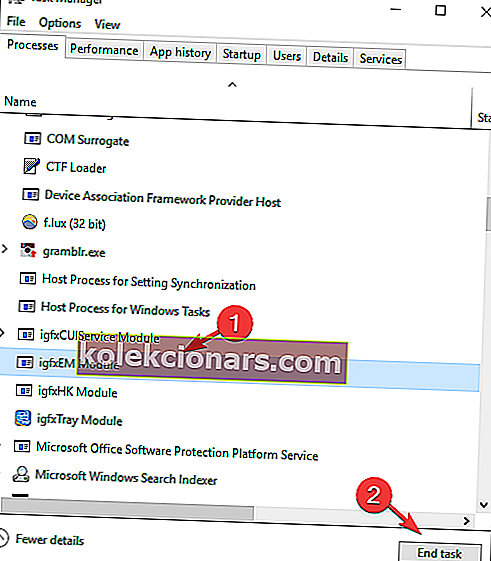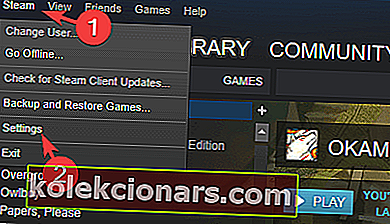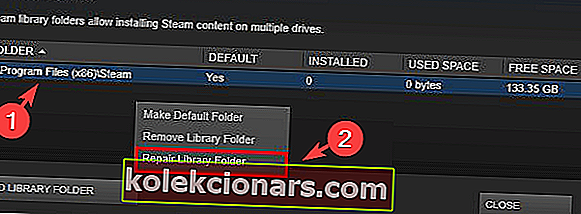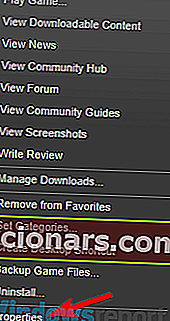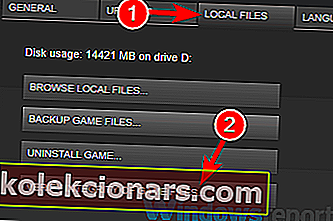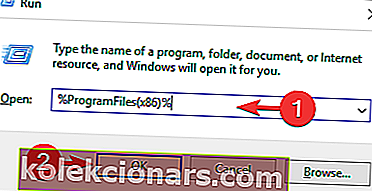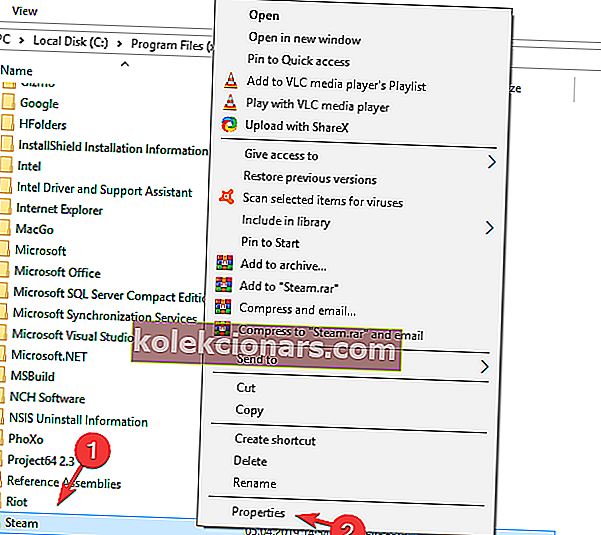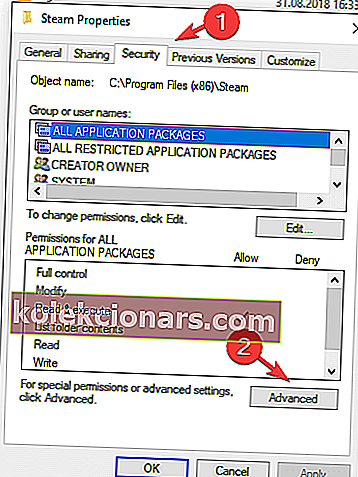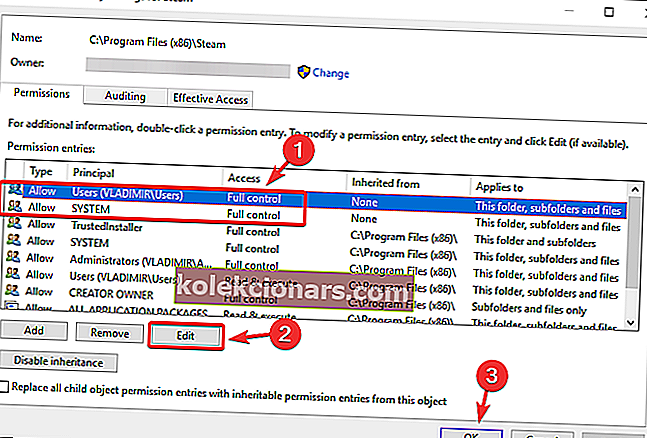Steamissa voi olla erittäin stressaavaa saada puuttuvien tiedostojen käyttöoikeusvirhe yritettäessä hyväksyä lahjakas peli, siirtää lahja tililtä toiselle tai yksinkertaisesti kun yrität suorittaa tiettyjä pelejä.
Vaikka syiden määrä tämän virheen näyttämiselle voi vaihdella paljon, WindowsReport-tiimimme löysi hyödyllisiä ratkaisuja, joita voit kokeilla.
Ratkaisut, joista puhumme tässä artikkelissa, alkavat vähiten invasiivisimmista, joten suosittelemme, että kokeilet niitä kaikkia siinä järjestyksessä kuin ne esitetään, kunnes virheesi on kadonnut ja saat täyden pääsyn lahjoihisi ja peleihisi. Lue lisää saadaksesi lisätietoja.
Kuinka korjaan puuttuvat tiedosto-oikeudet Steam-virheen?
- IgfxEm-moduulin sulkeminen Tehtävienhallinnassa
- Muokkaa Steamin latausalueiden asetuksia
- Korjaa Steam-kirjastokansio
- Tarkista, ettei virheilmoitus antanut peli ole vioittunut
- Suorita Steam järjestelmänvalvojan oikeuksilla
1. Sulje igfxEm-moduuli Tehtävienhallinnasta
Yksi tapa korjata puuttuva tiedosto-oikeuksien virhe Steamissa on lopettaa igfxEm-moduuli seuraavasti:
- Napsauta hiiren kakkospainikkeella Windowsin tehtäväpalkkia ja valitse Tehtävienhallinta (tai paina Ctrl + Alt + Del ja valitse sitten Tehtävienhallinta ).
- Napsauta Lisätiedot , jotka löytyvät avatun ikkunan alareunasta - tämä näyttää yksityiskohtaisen näkymän tietokoneellasi käynnissä olevista prosesseista.
- Etsi Prosessit- välilehdessä igfxEm-moduuli, valitse se ja napsauta sitten Lopeta tehtävä -painiketta.
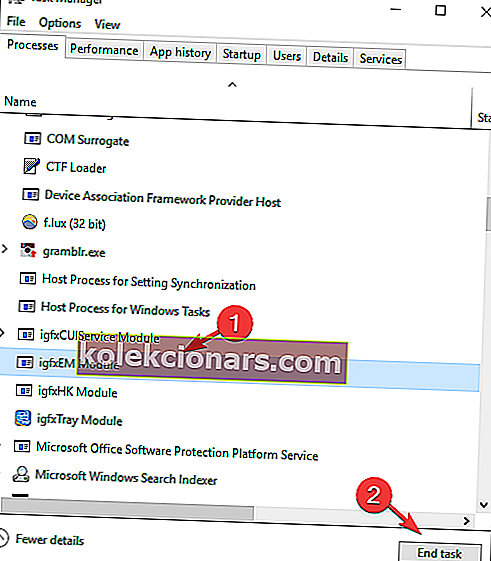
- Käynnistä Steam uudelleen ja tarkista, jatkuuko ongelma
2. Muokkaa latausalueiden asetuksia Steamissasi
Joskus latausalueen muuttaminen voi korjata puuttuvien tiedostojen oikeuksien virheen Steamissa. Voit tehdä sen seuraavasti:
- Avaa Steam tavalliseen tapaan, napsauta Steamia ohjelman yläosassa ja valitse Asetukset .
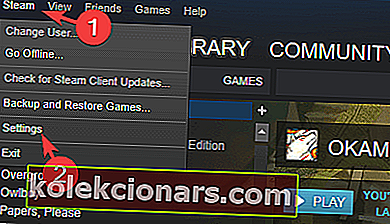
- Klikkaa Lataukset, sitten muokata Download alueelle käyttämällä pudotusvalikosta.
- Napsauta OK- painiketta ja voit yrittää peliä uudelleen.
3. Korjaa Steam-kirjastokansio
- Käynnistä tietokone uudelleen ja suorita sitten Steam.
- Napsauta yläosassa olevaa Steam- painiketta ja valitse Asetukset.
- Valitse Asetukset -valikosta , klikkaa Downloads, ja valitse Steam kirjaston kansiot .
- Hiiren kakkospainikkeella kansiota siellä , ja sitten Korjaa kirjastokansioon.
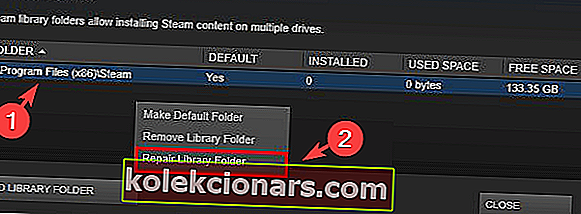
- Yritä suorittaa / ladata peli, josta sinulla on ongelmia.
4. Tarkista, onko virheilmoitus antanut peli vahingoittunut
- Avaa Steam ja napsauta Kirjasto-painiketta ikkunan yläosassa.
- Napsauta hiiren kakkospainikkeella peliä, joka ei ole käynnissä, ja napsauta Ominaisuudet.
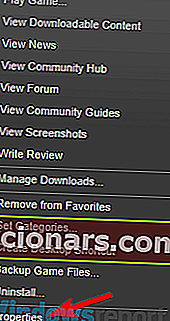
- Napsauta Paikalliset tiedostot ja sitten Vahvista pelin välimuistin eheys .
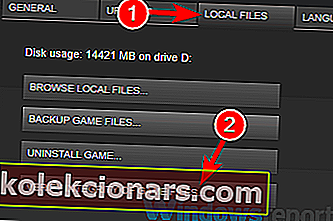
- Pelin välimuistin tarkistus alkaa ja kestää muutaman minuutin
- Yritä ajaa / päivittää peli uudelleen ongelmalla.
5. Suorita Steam järjestelmänvalvojan oikeuksilla
Joissakin tapauksissa puuttuvat Steam- tiedostooikeusvirheet voivat ilmetä, jos sinulla ei ole järjestelmänvalvojan oikeuksia. Voit kuitenkin korjata ongelman seuraavasti:
- Paina Windows-näppäintä ja R samanaikaisesti näppäimistöllä
- Kopioi ja liitä % ProgramFiles (x86)% ruutuun ja napsauta OK.
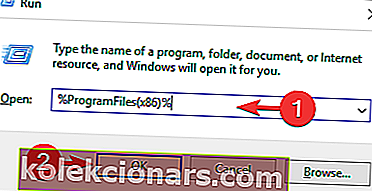
- Hiiren kakkospainikkeella päälle Steam kansio ja valitse Ominaisuudet.
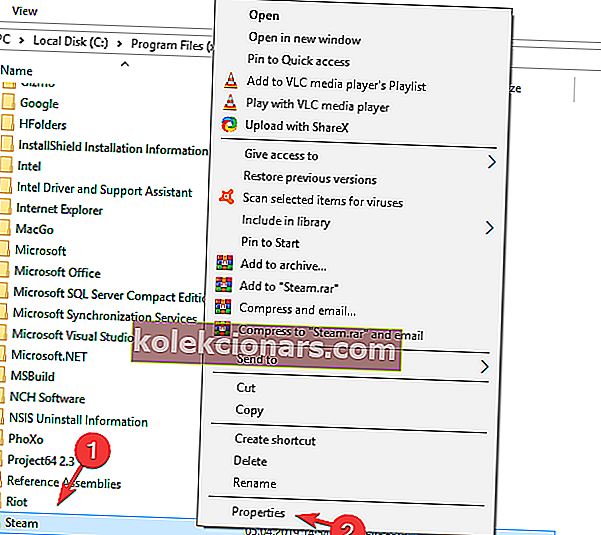
- Vuonna Ominaisuudet -ikkunassa Suojaus-välilehti ja napsauta Lisäasetukset.
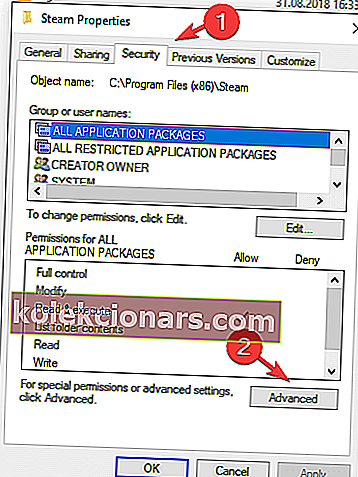
- Muuta luvan kahden ensimmäisen osan luettelossa (käyttäjät ja System) Täydet, klikkaamalla Muokkaa -painiketta , ja sitten OK .
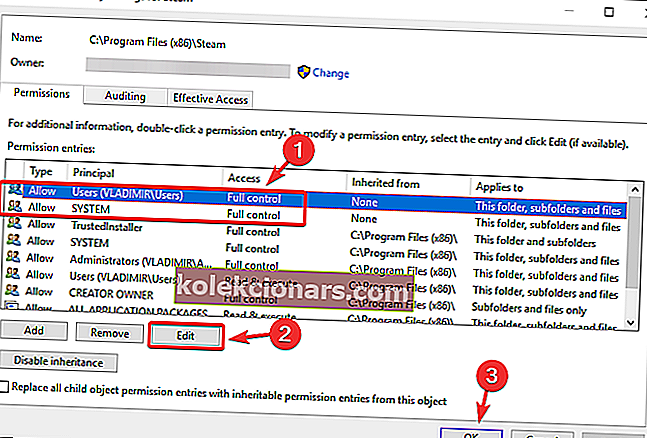
- Suorita Steam järjestelmänvalvojan oikeuksilla , ja tarkista, onko ongelma on korjattu.
Tässä artikkelissa tutkimme parhaita tapoja korjata puuttuvien Steam- tiedostojen käyttöoikeuksien virhe. Toivomme, että olet korjannut tarjoamiemme vaihtoehtojen ongelmat.
Voit vapaasti ilmoittaa meille, jos näistä vaihtoehdoista oli hyötyä, käyttämällä alla olevaa kommenttiosaa.
LUE MYÖS:
- Steamin lataaminen pysähtyy tietokoneellasi? Korjaa se näillä ratkaisuilla
- Kuinka korjata Steamin ”keskeneräinen asennus” -virheet
- Näin korjaat ristiriitaohjelmiston havaitun Steam-virheen